CLion教程-高级配置

除了可用的标准选项外,CLion还允许您对底层平台和Java运行时进行低级配置。
如果您不确定自己在做什么,这可能会导致意外问题并使您的CLion安装无法运行。
JVM选项
CLion运行在Java虚拟机(JVM)上,该虚拟机有各种选项来控制其性能。用于运行CLion的默认选项在IDE安装目录中指定:
Windows
<IDE_HOME>\bin\clion64.exe.vmoptionsmacOS
CLion.app/Contents/bin/clion.vmoptionsLinux
<IDE_HOME>/bin/clion64.vmoptions不要更改默认文件中的JVM选项,因为当CLion更新时会被替换。此外,在macOS的情况下,编辑此文件会违反应用程序签名。
配置JVM选项
通过以下方式之一,在配置目录中创建一个带有JVM选项的默认文件的副本,该副本将覆盖原始文件:
- 从主菜单中选择 帮助 | 编辑自定义VM选项。
- 如果没有打开任何项目,请在欢迎屏幕上点击 配置,然后选择 编辑自定义VM选项。
- 如果无法启动CLion,请手动将带有JVM选项的默认文件复制到CLion的配置目录中。
如果您没有写入CLion配置目录的权限,您可以添加CLION_VM_OPTIONS(在Windows上是CLION64_VM_OPTIONS)环境变量,以指定带有您首选的JVM选项的文件的位置。该文件将覆盖原始默认文件和位于CLion配置目录中的副本。
如果您正在使用Toolbox App,则它管理安装和配置目录,并允许您为每个IDE实例配置JVM选项。打开Toolbox App,单击与相关IDE实例旁边的
设置按钮图标,然后选择 设置。
定位JVM选项文件
如果您不确定CLion从哪里获取其JVM选项,请检查以下内容:
CLION_VM_OPTIONS(在Windows上是CLION64_VM_OPTIONS)环境变量指定的位置。如果指定的文件存在,它将覆盖所有其他JVM选项文件。- 如果Toolbox App管理您当前的CLion实例,请打开Toolbox App,单击与相关IDE实例旁边的
设置按钮图标,然后选择 设置。在配置下,找到 Java虚拟机选项 并单击 编辑。 - 如果您正在运行独立的CLion实例,请检查配置目录。
- 如果在上述位置未定义JVM选项文件,则CLion将使用默认JVM选项文件。请不要对其进行修改。只使用它来检查CLion使用的默认选项。
常见选项
在大多数情况下,默认的JVM选项值应该是最优的。以下是最常更改的一些选项:
| 选项 | 描述 |
|---|---|
-Xmx | 限制JVM为运行CLion分配的最大内存堆大小。默认值取决于平台。如果您遇到减速问题,您可能想要增加此值,例如,将此选项更改为-Xmx2048m以将值设置为2048兆字节。 |
-Xms | 指定JVM为运行CLion分配的初始内存。默认值取决于平台。通常设置为最大允许内存的一半(-Xmx),例如-Xms1024m。 |
-XX:NewRatio | 指定堆的年轻代和老年代之间的比例。在大多数情况下,建议使用2到4之间的比例。这将使年轻代的大小相当于老年代的1/2到1/4,这在您经常在一个项目上工作并且一次只打开少数文件时是很好的。然而,如果您不断地打开新文件并在多个项目之间切换,您可能需要增加年轻代。在这种情况下,尝试设置-XX:NewRatio=1,这将使年轻代与老年代一样大,允许对象在年轻代中保留更长时间。 |
平台属性
CLion使您可以自定义各种平台特定属性,例如用户安装的插件路径和支持的最大文件大小。用于运行CLion的默认属性在IDE安装目录中指定:
Windows
<IDE_HOME>\bin\idea.propertiesmacOS
CLion.app/Contents/bin/idea.propertiesLinux
<IDE_HOME>/bin/idea.properties不要更改默认文件中的平台属性,因为当CLion更新时会被替换。此外,在macOS的情况下,编辑此文件会违反应用程序签名。
配置平台属性
通过以下方式之一,在配置目录中创建一个空的idea.properties文件,以覆盖原始文件中的值:
- 从主菜单中选择 帮助 | 编辑自定义属性。
- 如果没有打开任何项目,请在欢迎屏幕上点击 配置,然后选择 编辑自定义属性。
- 如果无法启动CLion,请在CLion的配置目录中手动创建一个空的idea.properties文件。
如果您没有写入CLion配置目录的权限,您可以添加CLION_PROPERTIES环境变量以指定idea.properties文件的位置。该文件中的属性将覆盖原始默认文件和位于CLion配置目录中的文件中的相应属性。
常见属性
用户经常更改默认IDE目录的位置。
可能影响性能的限制:
| 属性 | 描述 |
|---|---|
idea.max.content.load.filesize | CLion能够打开的文件的最大大小(以千字节为单位)。处理大文件可能会影响编辑器性能并增加内存消耗。默认值为20000。 |
idea.max.intellisense.filesize | CLion为其提供编码帮助的文件的最大大小(以千字节为单位)。对于大文件的编码帮助可能会影响编辑器性能并增加内存消耗。默认值为2500。 |
idea.cycle.buffer | 控制控制台循环缓冲区的最大大小(以千字节为单位)。如果控制台输出大小超过此值,则最旧的行将被删除。要禁用循环缓冲区,请设置idea.cycle.buffer.size=disabled。 |
idea.max.vcs.loaded.size.kb | CLion用于在比较更改时显示过去文件内容的最大大小(以千字节为单位)。默认值为20480。 |
CLion提供了许多其他属性,这些属性定义了与环境的交互方式(窗口管理器、启动器、文件系统等)。其中大多数的作用类似于隐藏设置(意思是它们没有明显地显示出来),您可能需要在某些情况下启用或禁用它们。只有在JetBrains支持的建议下才更改这些属性。
调整CPU核心数
在运行活动任务时(例如索引头文件、更新符号等),您可以调整IDE使用的CPU核心数,以便在CLion和在您的计算机上运行的其他应用程序之间保持性能平衡。
设置CPU核心数:
按下CtrlShift0A或从主菜单中选择 帮助 | 查找操作。在打开的弹出窗口中,开始输入“Registry”,选择相应的项,然后按Enter。
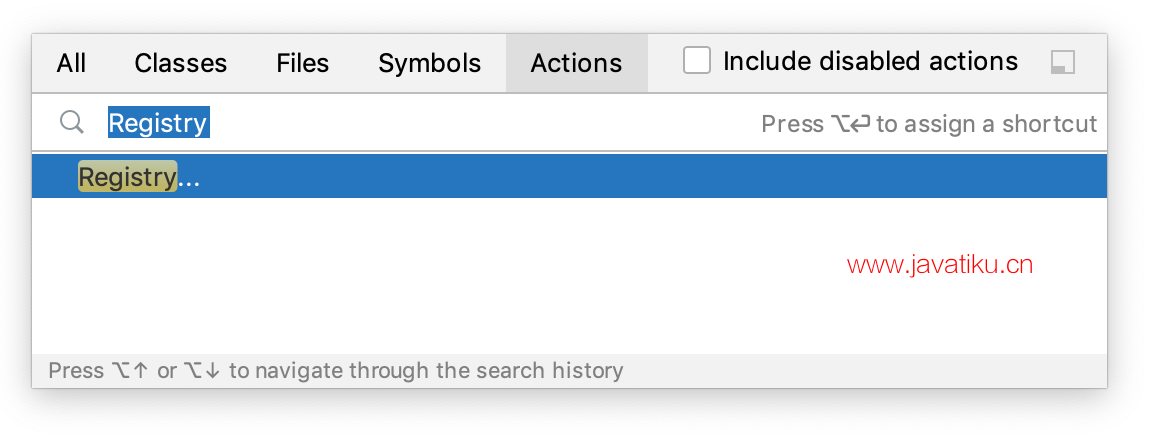
在此对话框中,开始输入cidr.indexer.thread.count。IDE会突出显示相应的键。
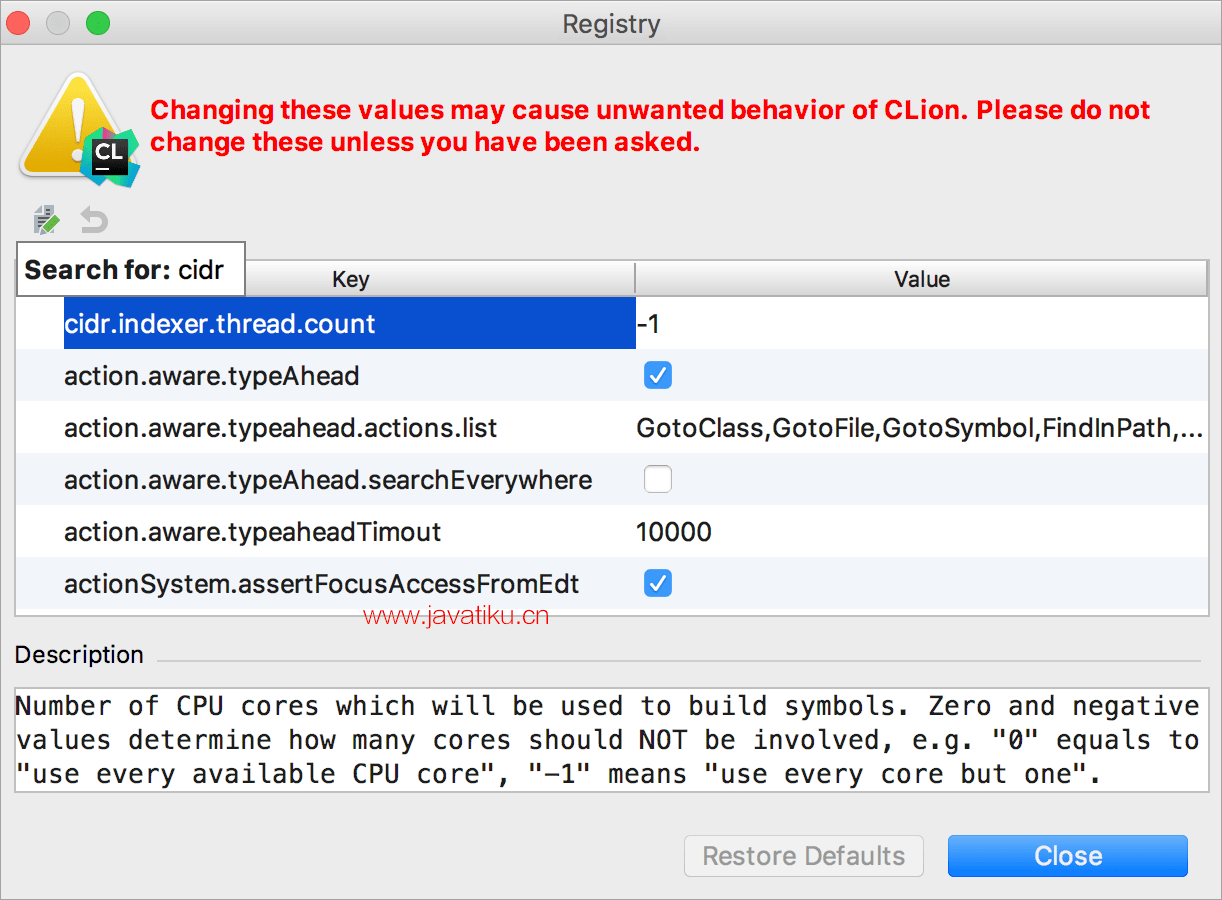
单击高亮字符串的Value字段,然后输入所需的CPU核心数,以下是一些假设:
- 负值N表示实际的CPU核心数将减少N,以确定将使用多少核心。例如,对于8核心CPU,值-1表示应使用7个核心。
- 零值表示将使用所有可用的核心。
- 正值直接确定要使用的核心数量。



